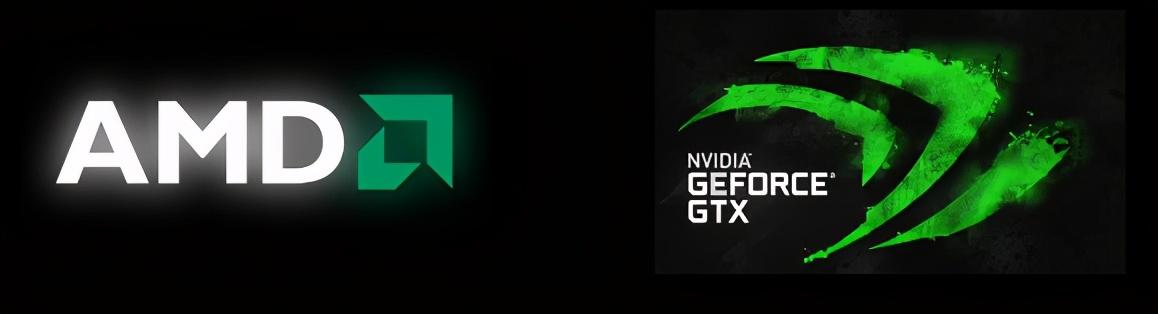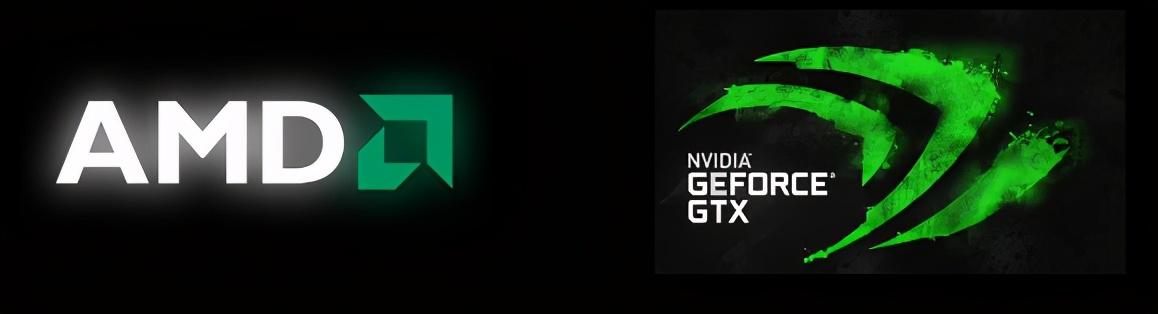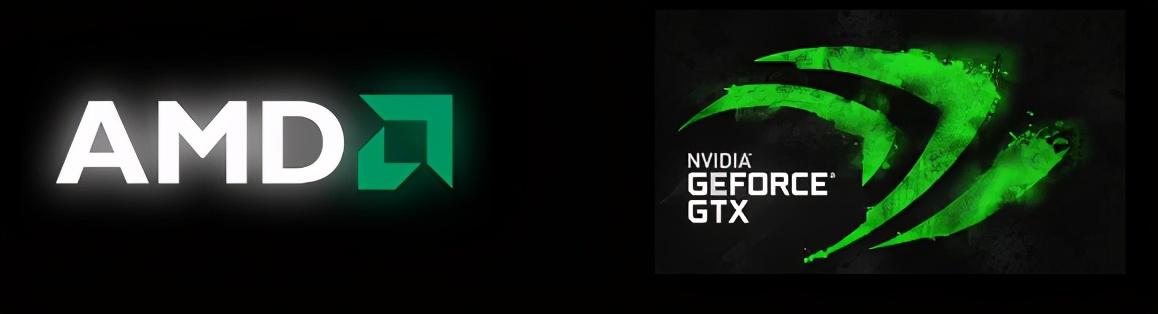硬盘在生活中作为一个存储介质广为使用,但是在使用硬盘过程中难免出现一些问题,导致了移动硬盘数据的丢失。那么移动硬盘数据丢失可以恢复吗?本篇文章就来为你演示恢复的步骤。
移动硬盘数据丢失可以恢复吗?在我们发现移动硬盘数据丢失后,可能是因为遇到了外置硬盘故障。可能会出现以下现象:
1. 无法检测、无法识别移动硬盘;
2. 电脑端没有显示移动硬盘;
3. 外置硬盘驱动器没有反应;
4. 点击【移动硬盘】后,硬盘发出噪音;
5. 无法访问硬盘驱动器;
6. 检测的移动硬盘文件被隐藏。
如果你在操作过程中发生了上述现象,那么你可以通过下列方法进行解决:
1. 更换电源线;
2. 将硬盘和另一个USB接口连接;
3. 将电脑和另一台正常运行的计算机连接;
4. 重装硬盘驱动器;
5. 检查电脑是否出现在磁盘管理上。
硬盘如果出现上述的物理故障问题,导致电脑无法识别,此时可能需要您将硬盘送至官方门店去维修。如果您知识不小心误删了硬盘文件,但硬盘插入电脑后,电脑能够检测到,此时移动硬盘的丢失文件还是可以恢复的。这个时候大家需要选择专业的数据恢复软件,确保高效地完成硬盘的数据恢复。数据恢复专家软件可以高效地为大家恢复移动硬盘丢失的数据,并且在恢复数据的过程中保证数据的安全,保证大家的硬盘文件隐私。以下就是具体的演示步骤:
步骤一:在常用的浏览器上搜索数据恢复专家软件,进入官网找到下载入口,(www.shujuwa.net/shujuhuifu/)点击下载按钮进行软件的下载和安装。注意不要把数据恢复专家软件安转到电脑的C盘中,会延迟电脑运行的速度。接着将移动硬盘和电脑的USB接口连接,完成数据恢复专家软件的安装后,点击图标运行软件,在首界面选择相应的外接设备和文件类型。
步骤二:选择完毕文件的路径和文件的类型后,点击页面下方的扫描按钮,软件就会对硬盘中的数据进行快速扫描。
扫描硬盘数据的过程中,用户有三种方式查看文件的路径和类型,分别是左侧按照类型或者路径查看文件,将光标悬浮在文件名称上查看文件路径,在右侧预览框下查看文件的路径和类型。
待结束快速扫描后,如果你还是找不到想要恢复的文件,或者软件没有扫描齐全目标文件,那么你可以点击上方深度扫描的按钮,软件就会跳转到深度扫描的模式,更加深度地扫描丢失的数据文件。
步骤三:预览完毕目标文件后,就可以进行数据的恢复了。勾选目标文件,点击页面右下方的恢复,注意不要将数据恢复在丢失的硬盘中,你可以将数据保存在电脑上剩余容量较大的磁盘,也可以将数据保存在其他的外接存储设备上。
移动硬盘数据丢失可以恢复吗?以上就是小编为你提供的两个好用的数据恢复方法,在这里提醒大家在日常生活中做好重要数据的备份,降低数据丢失的风险。